সুচিপত্র
আজ আমি আপনাকে দেখাব কীভাবে তৈরি করতে {2> ড্রপডাউন সহ আউটলুক ইমেল টেমপ্লেটগুলি ক্ষেত্র আমরা একটি ডেটাসেট থেকে তথ্য টেনে আনব এবং একটি ফ্লাইতে একটি ইমেল বার্তা পূরণ করব। মজা শব্দসমূহ? তাহলে চলুন শুরু করা যাক!
শেয়ারড ইমেল টেমপ্লেটে ডেটাসেট তৈরি করুন এবং ব্যবহার করুন
আমরা বেসিকগুলি দিয়ে শুরু করার আগে, আমি পরিচিতির কয়েকটি লাইন ছেড়ে দেব যারা আমাদের ব্লগে নতুন এবং এখনো জানেন না শেয়ার করা ইমেল টেমপ্লেট কী এবং ম্যাক্রো কী বিষয়ে আমি কথা বলছি৷ শেয়ার্ড টেমপ্লেট হল এমন একটি টুল যা আউটলুকে আপনার দৈনন্দিন রুটিনকে কয়েকটি ক্লিকে রূপান্তর করতে পারে। দেখুন, আপনি প্রয়োজনীয় বিন্যাস, লিঙ্ক, ছবি ইত্যাদি সহ টেমপ্লেটের একটি সেট তৈরি করুন এবং মুহূর্তের মধ্যে সঠিক টেমপ্লেট পেস্ট করুন। আপনার উত্তরগুলি আর টাইপ এবং ফর্ম্যাট করার দরকার নেই, পাঠানোর জন্য প্রস্তুত ইমেলটি ফ্লাইতে তৈরি করা হয়েছে৷
কী লিখতে হবে, আমি এই ম্যাক্রোটি আমার আগের টিউটোরিয়ালে কভার করেছি, নির্দ্বিধায় আপনার মেমরি জগ করুন ;)
কীভাবে একটি নতুন ডেটাসেট তৈরি করবেন এবং টেমপ্লেটে এটি ব্যবহার করবেন
এখন আসুন আমাদের মূল বিষয়ে ফিরে আসি – পূরণযোগ্য আউটলুক টেমপ্লেট। আপনি ইতিমধ্যেই জানেন যে WhatToEnter ম্যাক্রো আপনাকে আপনার ইমেলের এক বা একাধিক স্থানে প্রয়োজনীয় ডেটা পেস্ট করতে সাহায্য করতে পারে। আমি আপনাকে দেখাব কিভাবে আপনার রুটিনকে আরও স্বয়ংক্রিয় করতে হয় এবং আপনাকে ডেটাসেটগুলির সাথে কাজ করা শেখাব। সহজ কথায়, এটি এমন একটি সারণী যেখানে আপনি প্রয়োজনীয় মানগুলি টেনে আনবেন। আপনি যখন আবেদন করেনম্যাক্রোতে কী প্রবেশ করতে হবে, আপনি এই টেবিল থেকে পুনরুদ্ধার করার জন্য রেকর্ডটি বেছে নিন এবং এটি আপনার ইমেলটি পূরণ করবে। এটি যতটা অদ্ভুত শোনাচ্ছে, অনুশীলনে এটি বেশ সহজ :)
শুরু থেকে শুরু করে, আমাদের প্রথমে একটি টেবিল তৈরি করতে হবে। অ্যাড-ইন খুলুন, যেকোনো ফোল্ডারে ডান-ক্লিক করুন এবং ড্রপডাউন তালিকা থেকে " নতুন ডেটাসেট " নির্বাচন করুন:
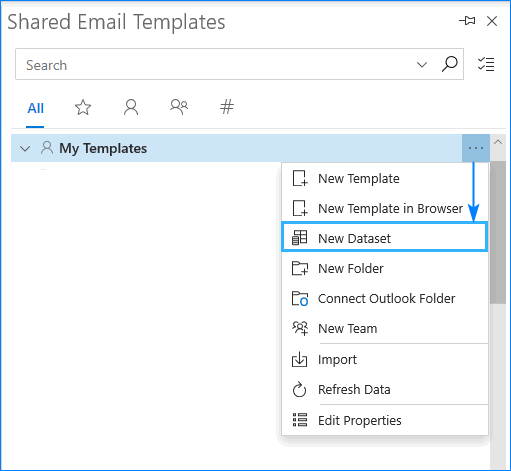
অ্যাড-ইনটি একটি খুলবে আপনার ডিফল্ট ব্রাউজারে নতুন ওয়েব পৃষ্ঠা যেখানে আপনি আপনার ডেটাসেট তৈরি করতে চান। এটিকে একটি নাম দিন এবং এর সারি এবং কলামগুলি পূরণ করা শুরু করুন৷
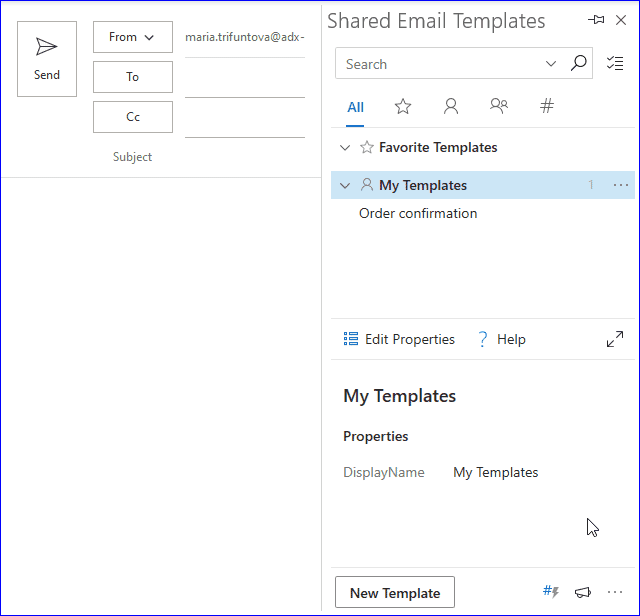
দ্রষ্টব্য৷ অনুগ্রহ করে আপনার ডেটাসেটের প্রথম কলামে মনোযোগ দিন কারণ এটিই হবে মূল। এটিকে এমন মান দিয়ে পূরণ করুন যা আপনাকে আপনার সারিগুলি সনাক্ত করতে এবং যেটি থেকে ডেটা নিতে হবে তা সহজেই চয়ন করতে সহায়তা করবে।
মনে রাখবেন যে একটি ডেটাসেট প্রতি কক্ষে 32টি সারি, 32টি কলাম এবং 255টি চিহ্নের মধ্যে সীমাবদ্ধ৷
টিপ৷ বিকল্পভাবে, আপনি শেয়ার করা ইমেল টেমপ্লেটে ডেটাসেট আমদানি করতে পারেন। আপনার টেবিলটি .txt বা .csv ফর্ম্যাটে সংরক্ষণ করা উচিত এবং 32টির বেশি সারি/কলাম থাকবে না (বাকিগুলি কেটে দেওয়া হবে)।
একবার আপনি আপনার টেমপ্লেটগুলিতে প্রয়োজনীয় তথ্য দিয়ে নতুন সারি এবং কলামগুলি যোগ এবং পূরণ করার পরে, আপনার পাঠ্যে ম্যাক্রোটি কী প্রবেশ করতে হবে তা যোগ করুন। ডেটাসেট থেকে ডিসকাউন্ট রেট পেস্ট করার জন্য আমি যে ম্যাক্রো সেট আপ করেছি তার সাথে এখানে আমার নমুনা টেমপ্লেট রয়েছে:
হাই,
এটি আপনার আজকের অর্ডারের নিশ্চিতকরণ। BTW, আপনি পেয়েছেন আপনার বিশেষ ~%WhatToEnter[{dataset:"Dataset", column:"Discount",title:"%"}] ছাড় ;)
আমাদের বেছে নেওয়ার জন্য আপনাকে ধন্যবাদ! আপনার দিনটি ভালো কাটুক!
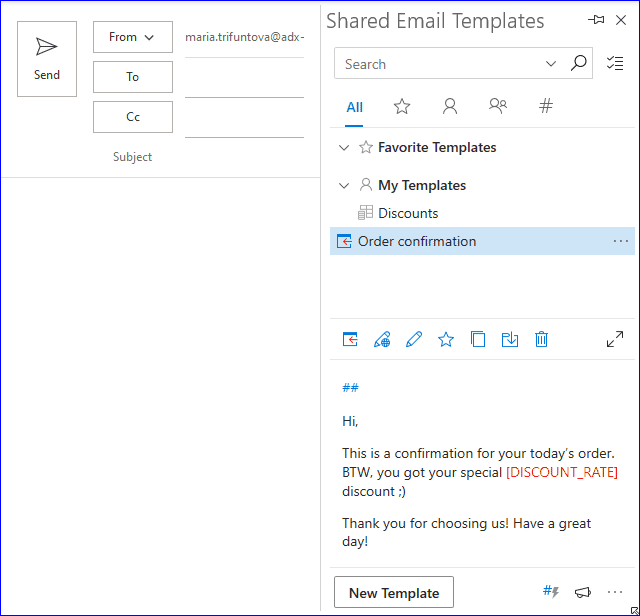
দেখুন, আমি এইমাত্র কী কলাম থেকে একটি মান নির্বাচন করেছি এবং সংশ্লিষ্ট ডিসকাউন্টটি আমার ইমেল তৈরি করেছে৷ আপনাকে বলেছি, কী কলামটি গুরুত্বপূর্ণ :)
ডেটাসেট সম্পাদনা করুন এবং সরান
যদি আপনি একটি ভুল লক্ষ্য করেন বা কিছু প্রবেশদ্বার যোগ/সরাতে চান, আপনি সর্বদা আপনার ডেটাসেট সম্পাদনা করতে পারেন . অ্যাড-ইন প্যানে শুধু এটি নির্বাচন করুন এবং সম্পাদনা করুন :
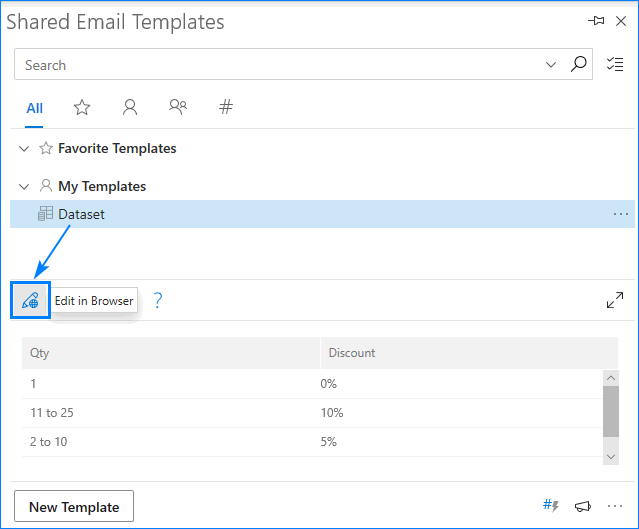
এ ক্লিক করুন যেখানে আপনি আপনার টেবিল পরিবর্তন করতে চান আবার ব্রাউজারে সুইচ করা হবে . আপনি সারি এবং কলাম যোগ করতে পারেন, তাদের বিষয়বস্তু পরিবর্তন করতে পারেন এবং আপনার ইচ্ছামত সেগুলি সরাতে পারেন। একবার আপনার হয়ে গেলে, সংরক্ষণ করুন এ ক্লিক করুন এবং সমস্ত প্রয়োগ করা পরিবর্তনগুলি এখনই উপলব্ধ হবে৷
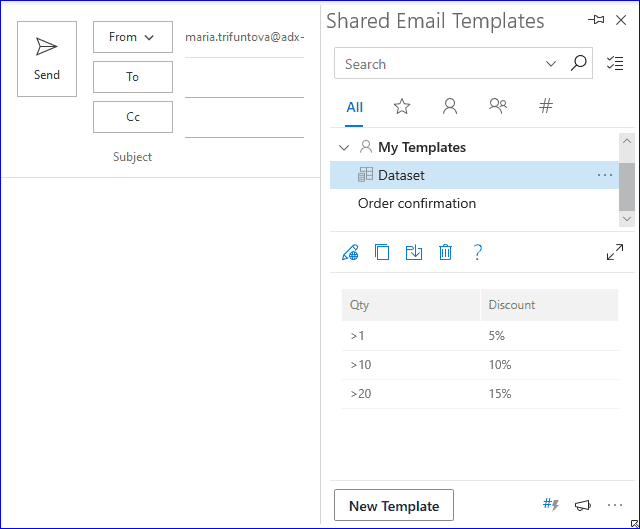
যদি আপনার আর এই ডেটাসেটের প্রয়োজন না থাকে তবে কেবল নির্বাচন করুন এটি এবং চাপুন মুছুন :
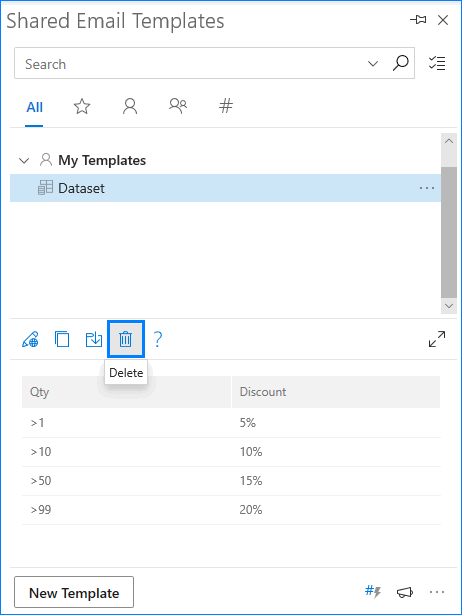
এটি একটি একক-ক্ষেত্র ডেটাসেটের একটি সাধারণ উদাহরণ যাতে আপনি এই বৈশিষ্ট্যটির ধারণা পেতে পারেন। এর পরেও, আমরা এটি অন্বেষণ চালিয়ে যাব এবং ডেটাসেটের সর্বোচ্চ সুবিধা নেওয়া শিখব :)
আউটলুক ইমেল লেখার সময় মাল্টিপল-ফিল্ড ডেটাসেট কীভাবে ব্যবহার করবেন
এখন আমাদের কাছে স্পষ্ট বোঝার আছে ডেটাসেটগুলি কীভাবে তৈরি এবং ব্যবহার করা হয়, এটি একটি আরও জটিল এবং তথ্যপূর্ণ টেবিল তৈরি করার এবং আপনার ইমেলের একাধিক স্থান একবারে পূরণ করার উপযুক্ত সময়৷
আমি আমার পূর্ব-সংরক্ষিত টেবিল আমদানি করব যাতে আপনাকে বিরক্ত না করা হয় তথ্য পূরণের সাথে এবং আমার টেমপ্লেটটি কিছুটা পরিবর্তন করুন যাতে সমস্ত প্রয়োজনীয়ক্ষেত্রগুলি জনবহুল হয়। আমি আমার ডেটাসেট চাই:
- ছাড়ের পরিমাণ পেস্ট করুন;
- ক্লায়েন্টের ব্যক্তিগত লিঙ্ক যোগ করুন;
- গ্রাহকের বিশেষ অর্থপ্রদানের শর্তগুলির কয়েকটি লাইন পূরণ করুন;
- একটি সুন্দর "ধন্যবাদ" ছবি ঢোকান;
- ইমেলের সাথে একটি চুক্তি সংযুক্ত করুন।
আমি কি খুব বেশি খুঁজছি? না, আমি আমার ডেটাসেট প্রস্তুত করে রেখেছি :) ফ্লাইতে আমাকে সেই সমস্ত তথ্য পূরণ করতে দেখুন:
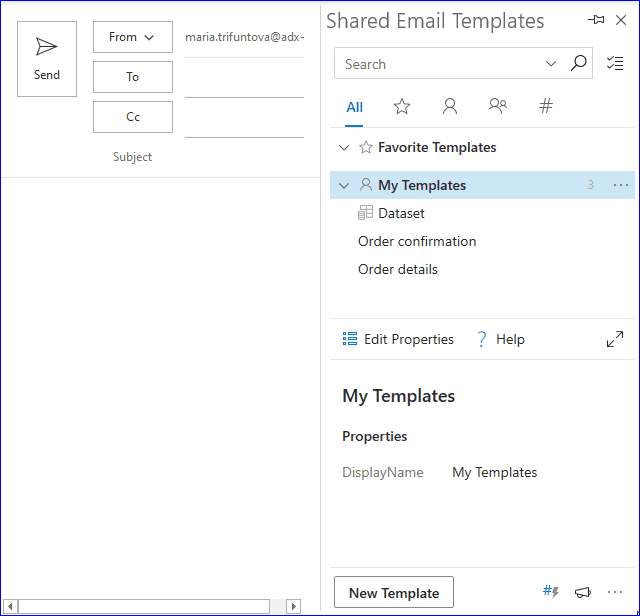
আপনি হয়তো লক্ষ্য করেছেন যে কিছু ম্যাক্রো আগে থেকে সংরক্ষিত ছিল একটি টেমপ্লেট. আমি আপনাকে দেখিয়েছি কিভাবে ডেটাসেট থেকে ডেটা পেতে একটি ম্যাক্রো সেট আপ করতে হয় এবং এটি অন্য ম্যাক্রোর সাথে মার্জ করে। আপনার যদি আরও উদাহরণ বা আরও স্পষ্টীকরণের প্রয়োজন হয়, অনুগ্রহ করে মন্তব্য বিভাগে আপনার প্রতিক্রিয়া জানান
এটি আপনার আজকের অর্ডারের নিশ্চিতকরণ। BTW, আপনি আপনার বিশেষ ~%WhatToEnter[{dataset:"New Dataset", column:"Discount", title:"Discount"}] ছাড় পেয়েছেন ;)
এখানে আপনার ব্যক্তিগত লিঙ্ক রয়েছে: ~%WhatToEnter[ {dataset:"New Dataset", column:"Link", title:"Link"}]
এছাড়াও কিছু বিশদ রয়েছে যা আমাদের উল্লেখ করা উচিত:~%WhatToEnter[{dataset:"New Dataset", column:"Conditions", title:"Conditions"}]
~%InsertPictureFromURL[~%WhatToEnter[ {dataset:"New Dataset", column:"Image", title:"Image"} ]; 300; 200}
~%AttachFromURL[~%WhatToEnter[ {dataset:"New Dataset", column:"Attachment", title:"Attachment"} ]]
আমাদের বেছে নেওয়ার জন্য ধন্যবাদ!আপনার দিনটি ভালো কাটুক!
টিপ। যদি আপনাকে ম্যাক্রোগুলিকে একসাথে একত্রিত করতে শিখতে বা স্মরণ করতে হয়, তাহলে WhatToEnter ম্যাক্রো টিউটোরিয়ালের এই অংশটি পড়ুন বা শেয়ার্ড ইমেল টেমপ্লেটগুলির জন্য ম্যাক্রোগুলির সম্পূর্ণ তালিকা দেখুন৷
আপনি যদি উপরের ভিডিওটি বিশ্বাস না করেন তবে শুধুমাত্র Microsoft Store থেকে শেয়ার করা ইমেল টেমপ্লেট ইনস্টল করুন, নিজেরাই ডেটাসেটগুলি পরীক্ষা করুন এবং মন্তব্যে আমার এবং অন্যদের সাথে আপনার অভিজ্ঞতা শেয়ার করুন ;)
ব্যবহার করে টেবিলটি পূরণ করুন Outlook ইমেলে ডেটাসেট
ডেটাসেটের ক্ষমতার তালিকা এখনও শেষ হয়নি। এটি কল্পনা করুন - আপনার গ্রাহক এখনও কতগুলি আইটেম কিনতে হবে তা নিয়ে সন্দেহ করছেন এবং ডিসকাউন্ট এবং অর্থপ্রদানের শর্তগুলি সম্পর্কে আরও জানতে চান৷ একটি দীর্ঘ বাক্যে এটি লেখার পরিবর্তে আপনি প্রতিটি উপলব্ধ বিকল্প এবং এর বৈশিষ্ট্য সহ একটি টেবিল তৈরি করুন৷
একটি নতুন টেবিল তৈরি করা এবং আপনার ডেটা দিয়ে এটি পূরণ করাকে আমি খুব বেশি সময় বাঁচাতে বলব না। ইতিমধ্যে আপনার ডেটাসেটে আছে। যাইহোক, এই ক্ষেত্রে একটি দ্রুত সমাধান আছে. আপনি আপনার ডেটাসেটকে একটি টেবিলে আবদ্ধ করতে পারেন এবং আপনার ইমেল এক পলকের মধ্যে ডেটাসেটের তথ্য দিয়ে পূর্ণ হবে। আপনাকে এটি করতে হবে:
- একটি টেমপ্লেট খুলুন এবং কমপক্ষে দুটি সারি সহ একটি টেবিল তৈরি করুন (কলামের সংখ্যা সম্পূর্ণ আপনার উপর নির্ভর করে)।
- সারণীর প্রথমটি পূরণ করুন সারিটি আমাদের শিরোনাম হতে চলেছে৷
- দ্বিতীয় সারির যে কোনও জায়গায় ডান-ক্লিক করুন এবং "ডেটাসেটের সাথে আবদ্ধ করুন" নির্বাচন করুন৷
- থেকে ডেটা টেনে আনতে ডেটাসেটটি চয়ন করুন এবং হিট করুনঠিক আছে।
- আপনি যখন এই টেমপ্লেটটি পেস্ট করবেন, আপনাকে যোগ করার জন্য কলামগুলি বেছে নিতে বলা হবে৷ সমস্ত বা শুধুমাত্র কিছুতে টিক চিহ্ন দিন এবং এগিয়ে যান৷
- আনন্দ করুন ;)
আপনি যদি উপরের পাঠ্যটিতে চাক্ষুষ কিছু যোগ করতে চান তবে আপনি আমাদের দেখতে পারেন ডেটাসেট বাইন্ডিংয়ের ধাপে ধাপে স্ক্রিনশটগুলির জন্য ডক্স বা নীচের ছোট ভিডিওটি দেখুন৷
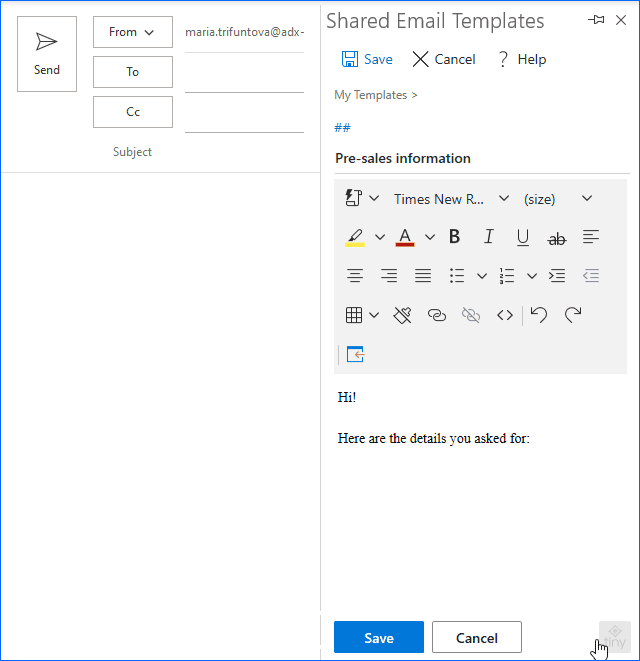
দীর্ঘ গল্প সংক্ষিপ্ত, আপনি একটি টেবিল তৈরি করুন, এর শিরোনামটি পূরণ করুন এবং এটি আপনার ডেটাসেটের সাথে সংযুক্ত করুন। একটি টেমপ্লেট পেস্ট করার সময়, আপনি শুধু সারিগুলিকে পেস্ট করার জন্য সেট করবেন এবং টুলটি আপনার টেবিলটি এক সেকেন্ডের মধ্যে পূরণ করবে৷
এখানে আমার টেমপ্লেট ডেটাসেট বাঁধাইয়ের দেখাশোনা করতে শুরু করেছে:
হাই!
আপনি যে বিবরণগুলি চেয়েছেন তা এখানে রয়েছে:
| আইটেমের পরিমাণ | ভলিউম ডিসকাউন্ট | পেমেন্ট শর্ত |
| ~%[Qty] | ~%[ছাড়] | ~%[শর্তাবলী] |
যদি আপনাকে ডেটাসেটটি আনবাইন্ড করতে হয়, শুধু "সংযুক্ত" সারিটি সরিয়ে ফেলুন৷
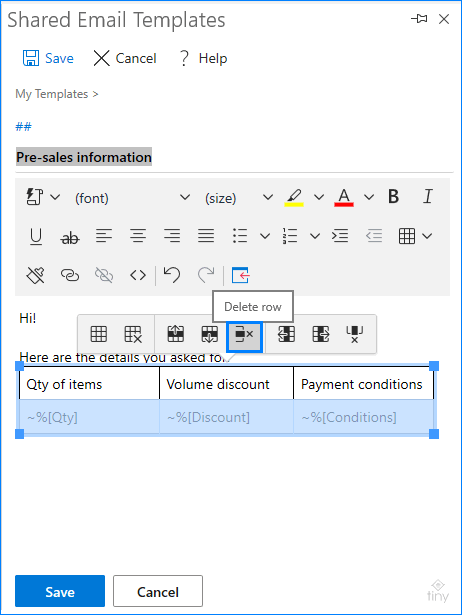
দেখছেন? সহজ হতে পারে না :)
অতিরিক্ত, আপনি একটি গতিশীল আউটলুক টেমপ্লেট তৈরি করতে আগ্রহী হতে পারেন যা প্রতিটি ব্যবহারকারীর জন্য স্বয়ংক্রিয়ভাবে চিত্র, সংযুক্তি এবং পাঠ্য পরিবর্তন করে।
উপসংহার
এই নিবন্ধে আমি আমাদের অতি-সহায়ক ম্যাক্রোর আরও একটি বিকল্প পেয়েছি যাকে আপনার জন্য আচ্ছাদিত করা হয়েছে। এখন আপনি জানেন কিভাবে ভাগ করা ইমেল টেমপ্লেটে ডেটাসেট তৈরি, সম্পাদনা এবং ব্যবহার করতে হয় এবং আমি সত্যিই আশা করি সেগুলি ব্যবহার করা শুরু করবে :)
পড়ার জন্য আপনাকে ধন্যবাদ! আপনি দেখতেপরবর্তী টিউটোরিয়াল ;)

